
iPad作为一种功能强大的便携设备,广泛应用于工作、学习和娱乐中。在日常使用过程中,误删数据、系统崩溃、设备故障等问题可能会导致重要的文件、照片、视频、应用数据等丢失。这种情况常常让人感到不知所措,尤其是当这些数据对工作或生活至关重要时。不过,别担心,iPad的数据还原并没有想象中那么复杂。只要掌握正确的方法和工具,几分钟之内就可以将丢失的数据恢复。
iPad数据丢失的常见原因
在讨论如何恢复iPad数据之前,首先要了解数据丢失的原因。不同原因引发的数据丢失,恢复方式也有所不同。常见的iPad数据丢失原因包括:
误删文件:这是最常见的原因,用户不小心删除了照片、文件或应用中的重要数据。
系统更新失败:iPad系统更新过程中出现故障,可能导致数据丢失或设备卡死。
越狱导致系统不稳定:一些用户为了获得更多自定义功能,选择对设备进行越狱,但这可能会带来安全隐患,甚至导致数据丢失。
设备损坏:iPad遭受物理损坏,如摔落、进水等,可能会导致数据无法访问。
病毒攻击或恶意软件:尽管苹果设备的安全性较高,但某些恶意软件或病毒也可能导致数据丢失。
无论是哪种情况引发的数据丢失,都可以通过合适的恢复方法进行还原。我们将为您介绍几种简单且有效的iPad数据恢复方法,确保您可以轻松找回丢失的数据。
方法一:通过iCloud备份还原
如果您经常使用iCloud进行备份,那么还原丢失的数据相对简单。iCloud是苹果官方的云存储服务,允许用户在任何时候备份设备上的重要数据。以下是通过iCloud还原数据的步骤:
检查备份是否存在:在还原之前,首先需要确认您是否开启了iCloud备份功能。可以进入iPad的“设置”->“iCloud”->“存储与备份”,查看是否启用了自动备份。如果有备份可用,您就可以通过iCloud恢复数据。
抹除iPad所有内容和设置:在“设置”->“通用”->“还原”->“抹掉所有内容和设置”中,选择抹除数据,这一步是为了清空设备,以便从备份中还原数据。
通过iCloud还原数据:抹除完成后,iPad将自动重启。在重新设置iPad的过程中,系统会提示您从iCloud备份恢复数据。选择合适的备份文件并等待恢复完成即可。
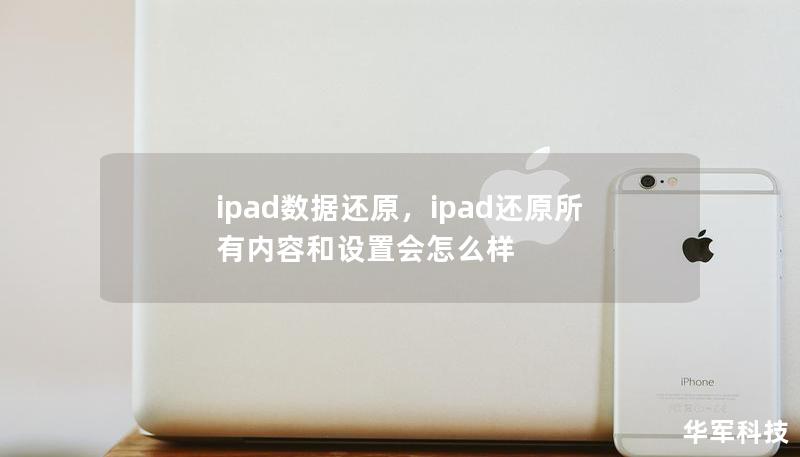
使用iCloud还原的优点是无需连接电脑,操作便捷。不过,这种方法的前提是您之前开启了iCloud备份且有可用的备份文件。
方法二:使用iTunes备份还原
iTunes也是苹果用户常用的备份工具之一,您可以将iPad与电脑连接,通过iTunes备份和恢复数据。与iCloud不同,iTunes备份是在本地存储,适合那些不习惯使用云服务或需要更多存储空间的用户。以下是通过iTunes备份还原数据的步骤:
将iPad连接至电脑:使用USB数据线将iPad连接到电脑上,并打开iTunes。如果是首次连接,您可能需要在iPad上选择“信任此电脑”。
检查备份文件:在iTunes界面中,选择iPad设备图标,然后点击“立即备份”按钮,以确认备份已经完成或检查已有的备份文件。
通过iTunes恢复数据:点击“恢复备份”选项,选择最新的备份文件,等待数据恢复完成。整个恢复过程需要一定时间,取决于备份文件的大小。
iTunes恢复数据的优点是快速、便捷,且无需依赖网络。但是它需要事先有备份文件,而且备份文件也会占用电脑的存储空间。
方法三:借助第三方数据恢复软件
如果您没有iCloud或iTunes的备份,也不要着急。在没有备份的情况下,仍然可以使用专业的第三方数据恢复软件来尝试恢复iPad上的数据。这类软件可以扫描iPad内部存储空间,查找被删除或丢失的文件,并帮助用户将其恢复。常用的第三方数据恢复软件包括Dr.Fone、iMobiePhoneRescue和TenorshareUltData等。
下载安装数据恢复软件:在电脑上下载安装适合的iPad数据恢复软件,确保选择兼容iPad设备的版本。
连接iPad并开始扫描:将iPad连接到电脑上,打开恢复软件,选择“从iOS设备恢复”选项。然后开始扫描设备,软件将自动扫描iPad上的所有数据,包括已删除的数据。
预览并恢复数据:扫描完成后,软件会列出所有可以恢复的文件,您可以预览照片、视频、联系人、信息等数据,选择需要恢复的内容,点击“恢复”即可将这些数据保存到电脑上。
使用第三方软件的优势在于它不依赖备份,直接从设备中提取丢失的数据,适合那些没有备份习惯的用户。不过,由于涉及复杂的扫描和数据提取,可能需要一些时间才能完成恢复。
接下来
上一篇:数据恢复 昆明,昆明数据恢复中心










